Premiere Pro CC 2018如何添加字幕滚动效果?
1、首先我们打开Adobe Premiere Pro CC 2018,在Adobe Premiere Pro CC 2018中创建新项目,找到我们需要添加字幕的场景。然后利用文字工具“T”进行字幕添加。
注意:这里为了滚动效果明显,我们将滚动字幕的所有内容可以一次性地输入进去。
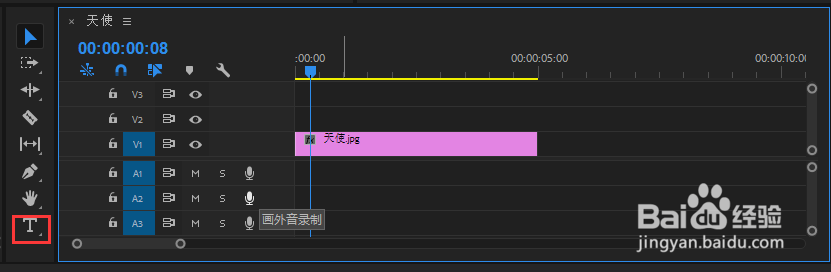
2、输入完成后如图所示,只有一部分文字在屏幕内,剩余部分文字在屏幕外侧。

3、为了做出文字滚动效果,首先,我们将文字平移至屏幕的可视范围外,并在特效控件中为当下的位置打下关键帧。(标记此处位置,待会儿文字将从这里慢慢从右至左进行运动。)
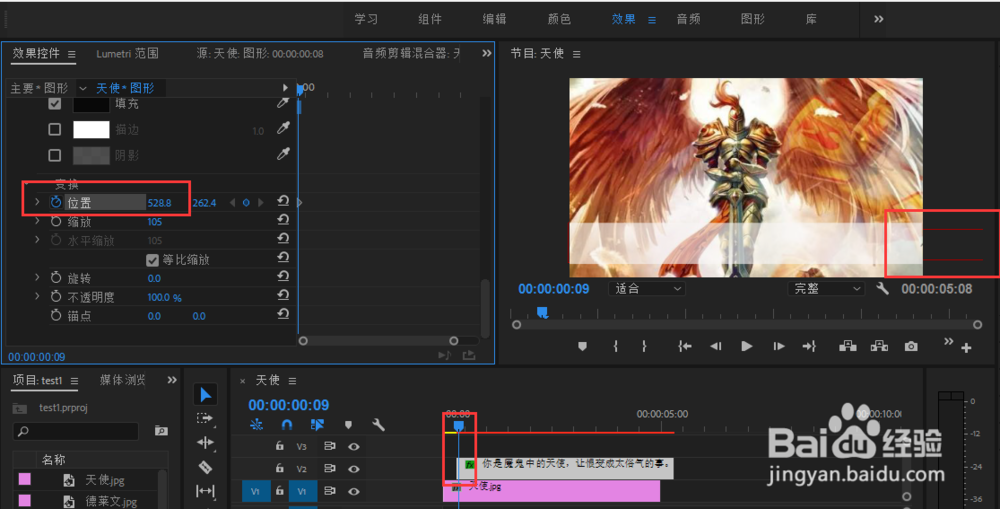
4、接着,我们在下方的控制区域,依据自己的需求(字幕滚动时长,字幕滚动速度)估算出字幕最后滚动消失完需要多久,移动到字幕消失的那一帧。

5、接着,我们开始从右至左地移动字幕的位置,一直讲字幕移动到左侧直至最后一个字消失在屏幕的可视化范围之内为止。
这样,一个滚动字幕的效果就做好了,我们可以按下播放键来预览效果,如果有问题可以在属性中继续调整其速度、持续时间等属性。

6、完成后的效果如图所示:(图中为字幕滚动到中间的状态)

声明:本网站引用、摘录或转载内容仅供网站访问者交流或参考,不代表本站立场,如存在版权或非法内容,请联系站长删除,联系邮箱:site.kefu@qq.com。
阅读量:100
阅读量:62
阅读量:111
阅读量:133
阅读量:53